Cara Mengkompress Gambar/Foto
بِسْمِ اللّهِ الرَّحْمَنِ
الرَّحِيْم
Assalamu’alaikum Wr. Wb
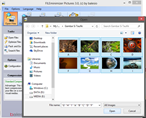 Blog Si Taufik-Sebelumnya admin sudah posting software yang berfungsi untuk mengkompress gambar/foto bernama FILEminimizer Pictures (untuk lebih jelasnya lihat disini, tujuan dari penggunaan software itu sendiri adalah untuk mendapakan gambar dengan kualitas asli tapi memiliki ukuran yang relatif lebih kecil dan ringan, sehingga kita dapat menghemat media penyimpanan yang kita miliki.
Blog Si Taufik-Sebelumnya admin sudah posting software yang berfungsi untuk mengkompress gambar/foto bernama FILEminimizer Pictures (untuk lebih jelasnya lihat disini, tujuan dari penggunaan software itu sendiri adalah untuk mendapakan gambar dengan kualitas asli tapi memiliki ukuran yang relatif lebih kecil dan ringan, sehingga kita dapat menghemat media penyimpanan yang kita miliki.![image[8] image[8]](http://lh3.ggpht.com/-qkQ2hO_C090/UgoQLme-MwI/AAAAAAAACL8/lm5Rx-C6O4M/image%25255B8%25255D_thumb.png?imgmax=800)
Pada kesempatan ini admin mencoba untuk share bagaimana cara mengkompress gambar/foto dengan menggunakan FILEminimizer Pictures. Kenapa menggunakan FILEminimizer Pictures ?? karena FILEminimizer Pictures mampu mengkompress/mengecilkan ukuran file gambar/foto dari berbagai format seperti JPEG, JPG, GIF, TIFF, PNG, BMP dan EMFA. FILEminimizer Pictures secara maksimal mampu mengkonpress gambar/foto sampai 98% lebih kecil dari ukuran aslinya.
![blogsitaufik_thumb[3] blogsitaufik_thumb[3]](http://lh3.ggpht.com/-wfwNwpBREXs/UgoQO_whtHI/AAAAAAAACMM/xj1GHOyzIz8/blogsitaufik_thumb%25255B3%25255D_thumb%25255B2%25255D.jpg?imgmax=800)
Langkah-langkah Menggunakan FILEminimizer Pictures :
- Download terlebih dahulu File Minimizer Pictures disini
- Kemudian Install seperti biasa.
- Lalu jalankan FILEminimizer Pictures. klik Open File Untuk mengambil gambar/foto yang ingin anda compress.
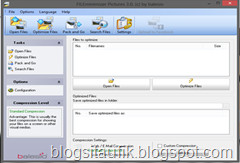
- Maka akan muncul kotak dialog Open File, silahkan anda pilih gambar yang ingin anda kompress.
*Untuk memilih beberapa gambar sekaligus tekan tekan CTRL+A kemudian pilih Open.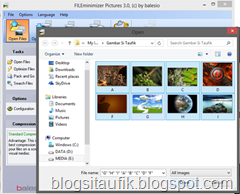
- Selanjutnya anda tinggal menentukan lokasi dimana gambar/foto yang akan di compress dan disimpan dengan cara klik pada ujung panah seperti terlihat pada gambar dibawah ini.
*Anda juga bisa memilih lokasi penyimpanan secara Default tapi nantinya gambar yang telah dikompress akan bercampur dengan gambar yang belum dikompress.
6. Klik New Folder untuk membuatkan folder baru dan beri nama sesuka anda, seperti contohnya disini saya membuat folder baru dengan nama “Gambar Si Taufik-Hasil Kompress”. Kemudian Klik Ok.
7. Klik Optimize Files untuk memulai proses kompressi.
8. Maka proses kompressi akan berjalan, tunggu hingga proses selesai.
9. Jika prosesnya telah selesai maka akan tampil dialog seperti gambar dibawah ini. Disini anda dapat melihat perbedaan ukuran file sebelum dan sesudah di compress.
10. Untuk melihat kualitas gambar dan hasil kompresi silahkan anda buka pada folder yang telah anda buat/simpan sebelumnya
Cukup disini dulu ulasan mengenai Cara Mengkompress Gambar/Foto , jangan lupa baca juga artikel menarik lainnya di Blog Si Taufik ya cobt . Terimakasih
Selamat Mencoba & Semoga Bermanfaat
“ Tinggalkan Sebuah Komentar Anda Berupa Kritik/Saran Yang Bersifat Membangun”
Wassalam
Note : Jika cobt ingin meng-Copy Paste artikel dari Blog Si Taufik, jangan lupa sertakan link aktifnya dan baca syaratnya disini , mari kita saling berbagi ilmu untuk lebih maju dan mencerdaskan anak bangsa.“ Salam Blog Si Taufik”
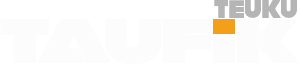
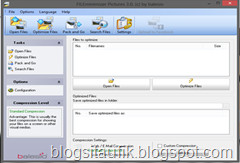
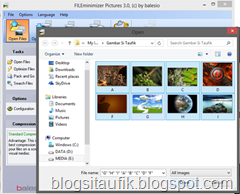

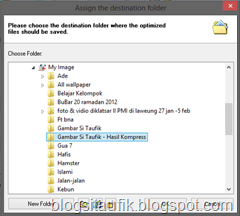
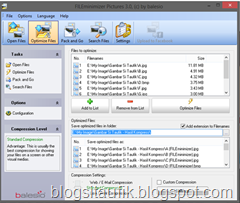
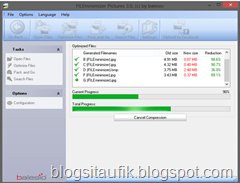
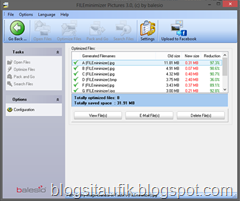

:d
ReplyDelete